Bir sayıdan büyük veya küçük değer içeren hücreleri Excel'de nasıl vurgularsınız?
Diyelim ki, değerleri belirli bir değerden büyük veya küçük olan hücreleri bulmak için çok miktarda veri içeren bir tablonuz var; bu işlem yorucu ve zaman alıcı olacaktır. Bu eğitimde, Excel'de belirli bir sayıdan büyük veya küçük değerler içeren hücreleri hızlı bir şekilde vurgulama yöntemlerinden bahsedeceğim.

Koşullu Biçimlendirme ile bir sayıdan büyük veya küçük değer içeren hücreleri vurgulama
1. Değerleri belirli bir değerden büyük veya küçük olan hücreleri vurgulamak istediğiniz veri aralığını seçin. 
2. Ana Sayfa sekmesinde, tıklayın Koşullu Biçimlendirme > Hücre Kurallarını Vurgula, ardından şunları seçin: Büyüktür, Küçüktür veya ihtiyacınız olan diğer seçenekler.
3. (Burada Büyüktür seçeneğini örnek olarak seçtim.) Açılan Büyüktür diyalog kutusunda, sol taraftaki giriş kutusuna değeri girin ve sağ taraftaki açılır listeden biçimlendirme seçeneğini aşağıda gösterildiği gibi seçin.
Not: Özel bir biçim kullanmak istiyorsanız, Özel Biçimseçeneğini seçin ve ardından açılan Hücreleri Biçimlendir diyalog kutusunda biçiminizi özelleştirin.
4. Belirlediğiniz koşulu karşılayan hücreler hemen vurgulanır.
Not: Kuralı düzenlemek isterseniz, örneğin değeri (450) değiştirmek, ilişkiye göre (büyüktür yerine küçüktür gibi) veya kuralın uygulanacağı alanı değiştirmek için tıklayın Koşullu Biçimlendirme > Kuralları Yönet ve ardından Koşullu Biçimlendirme Kuralları Yöneticisi.
Belirli Hücreleri Seç özelliği ile bir sayıdan büyük veya küçük değer içeren hücreleri vurgulama
Kutools for Excel, aynı anda bir veya iki koşulu karşılayan birden fazla değeri bulmanıza yardımcı olmak için Belirli Hücreleri Seç özelliğini sunar, lütfen devam edin ve bir sayıdan büyük veya küçük değer içeren hücreleri hızlıca nasıl vurgulayacağınızı öğrenin.
1. Kutools sekmesinde, Düzenleme grubunda tıklayın Seç > Belirli Hücreleri Seç.
- İçindeki Bu aralıkta hücreleri seçin kutusunda, sağdaki aralık seçme düğmesine tıklayın
 hücreleri vurgulamak istediğiniz aralığı belirtmek için. Not: Tüm sayfada arama yapmak için sayfa sekmesine tıklayın.
hücreleri vurgulamak istediğiniz aralığı belirtmek için. Not: Tüm sayfada arama yapmak için sayfa sekmesine tıklayın. - Seçim türü bölümünde, Hücre seçeneğini işaretleyin.
- İçindeki Belirli tür bölümünde, bir veya iki koşul ayarlayın:
- Sol taraftaki açılır okuna tıklayarak ihtiyacınız olan ilişkiyi seçin, örneğin Büyüktür, Küçüktür, Büyük veya eşittir vb.
- İhtiyaçlarınıza göre ilgili kutuya değeri yazın.
- İki koşul arasındaki ilişkiyi belirtin (varsa): Ve veya Veya.
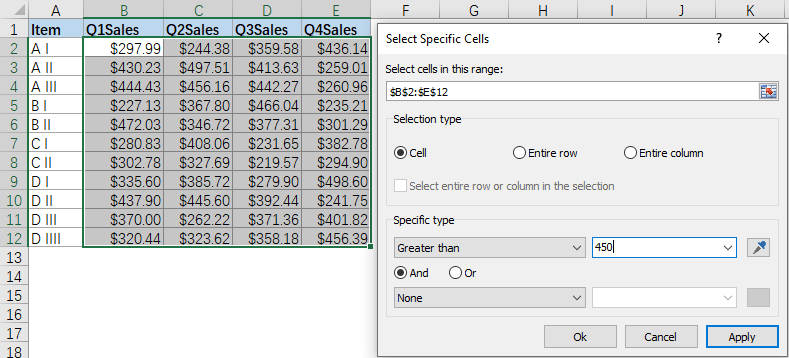
3. Tıklayın Tamam belirlediğiniz koşulları karşılayan hücreleri seçmek için. Size kaç hücrenin bulunduğunu ve seçildiğini söyleyen bir diyalog kutusu açılır.
4. Tıklayın TAMAM. Artık seçilen hücreleri farklı bir yazı tipi rengi, dolgu rengi veya diğer biçimler vererek anında vurgulayabilirsiniz.
Kutools for Excel - Excel'i 300'den fazla temel araçla güçlendirin. Sürekli ücretsiz AI özelliklerinden yararlanın! Hemen Edinin
İlgili makaleler
Excel'de Ortalamanın Üstünde/Altında Olan Hücreleri Nasıl Vurgularsınız?
Bazı özel durumlarda, bir veri aralığındaki ortalama değerden üstünde/altında olan hücreleri vurgulamak veya koşullu biçimlendirmek isteyebilirsiniz. Burada, bu sorunu Excel'de hızlıca nasıl çözeceğinizi anlatacağım.
Excel'de Metin Uzunluğuna Göre Hücreleri Nasıl Vurgularsınız?
Diyelim ki, metin dizilerinin listesi olan bir çalışma sayfasıyla çalışıyorsunuz ve şimdi metnin uzunluğu 15'ten büyük olan tüm hücreleri vurgulamak istiyorsunuz. Bu makalede, Excel'de bu görevi çözme yöntemlerinden bahsedeceğim.
Excel'de İki Tarih Arasındaki Hücreleri Nasıl Vurgularsınız?
Çalışma sayfanızda bir dizi tarih listeniz varsa ve belirli iki tarih arasında olan hücreleri veya satırları vurgulamak istiyorsanız, Excel'in Koşullu Biçimlendirme özelliği size yardımcı olabilir. Bu makale, Koşullu Biçimlendirme kullanarak iki tarih arasındaki hücreleri veya satırları vurgulama konusunda bilgi verecektir.
Excel'de Aynı/Yinelenen Değerler İçeren Hücreleri Nasıl Vurgularsınız?
Excel'de bir sütundaki yinelenen değerleri hızlıca vurgulamayı biliyor musunuz? Peki ya Excel'de iki sütun arasında aynı olan tüm değerleri hızlıca vurgulamak? Bu makale, bu konuda birkaç yöntemi tartışacaktır.
En İyi Ofis Verimlilik Araçları
Kutools for Excel ile Excel becerilerinizi güçlendirin ve benzersiz bir verimlilik deneyimi yaşayın. Kutools for Excel, üretkenliği artırmak ve zamandan tasarruf etmek için300'den fazla Gelişmiş Özellik sunuyor. İhtiyacınız olan özelliği almak için buraya tıklayın...
Office Tab, Ofis uygulamalarına sekmeli arayüz kazandırır ve işinizi çok daha kolaylaştırır.
- Word, Excel, PowerPoint'te sekmeli düzenleme ve okuma işlevini etkinleştirin.
- Yeni pencereler yerine aynı pencerede yeni sekmelerde birden fazla belge açıp oluşturun.
- Verimliliğinizi %50 artırır ve her gün yüzlerce mouse tıklaması azaltır!
Tüm Kutools eklentileri. Tek kurulum
Kutools for Office paketi, Excel, Word, Outlook & PowerPoint için eklentileri ve Office Tab Pro'yu bir araya getirir; Office uygulamalarında çalışan ekipler için ideal bir çözümdür.
- Hepsi bir arada paket — Excel, Word, Outlook & PowerPoint eklentileri + Office Tab Pro
- Tek kurulum, tek lisans — dakikalar içinde kurulun (MSI hazır)
- Birlikte daha verimli — Ofis uygulamalarında hızlı üretkenlik
- 30 günlük tam özellikli deneme — kayıt yok, kredi kartı yok
- En iyi değer — tek tek eklenti almak yerine tasarruf edin